Microsoft Edge hiện có thể tự động phát hiện và đề nghị chuyển đổi profile dựa trên liên kết bạn nhấp và đây là cách bật tính năng này.
Microsoft Edge có thể tự động chuyển đổi profile
Trong Microsoft Edge, khả năng tạo nhiều profile là một tính năng tiện dụng khi bạn muốn sử dụng các tài khoản khác nhau và cần giữ lịch sử, mục yêu thích, mật khẩu và những thứ khác tách biệt giữa tài khoản cá nhân và công việc, cho dù sử dụng tài khoản Microsoft, công việc hay trường học.
Tuy nhiên, vì việc chuyển đổi profile cần thêm các bước bổ sung và dễ gây nhầm lẫn, nên Microsoft Edge cung cấp tính năng chuyển đổi profile tự động, giúp phát hiện và nhắc bạn chuyển sang profile phù hợp, khi phát hiện một liên kết là cá nhân hay công việc. Ngoài ra, phiên bản Chromium của trình duyệt có tùy chọn đặt profile mặc định cho các liên kết bên ngoài, chẳng hạn như những liên kết từ email hoặc ứng dụng khác.
Trong hướng dẫn này, bạn sẽ tìm hiểu các bước để tự động chuyển profile và đặt profile mặc định cho các liên kết ngoài trên Microsoft Edge trong Windows 10.
Cách chuyển đổi tự động giữa các profile
Để tự động chuyển profile Microsoft Edge, hãy làm theo các bước sau:
1. Mở Microsoft Edge.
2. Nhấp vào nút Settings and More (ba chấm) ở góc trên bên phải.
3. Chọn tùy chọn Settings.
4. Bấm vào Profiles.
5. Trong phần profile đầu tiên, bấm vào tùy chọn Multiple profiles preferences.
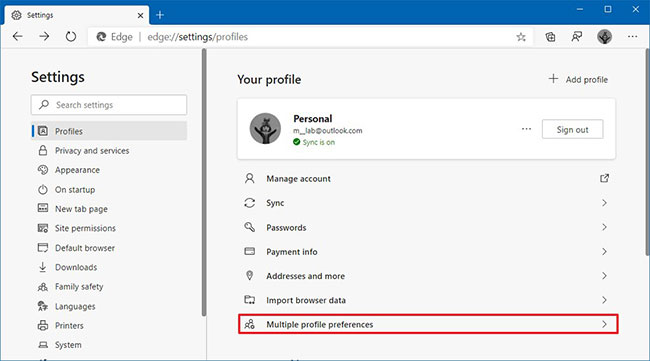
Lưu ý: Tùy chọn này chỉ khả dụng nếu bạn có nhiều profile được thêm vào. Bạn cũng có thể nhận được các cài đặt này bằng liên kết:
edge://settings/profiles/multiProfileSettings6. Bật công tắc chuyển đổi Automatic profile switching.
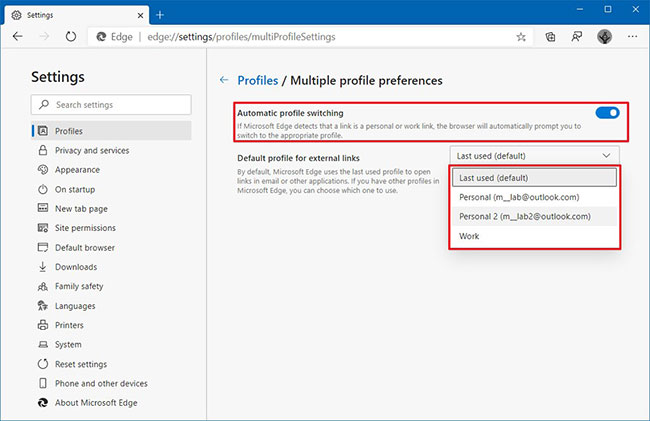
7. Trong phần Default profile for external links, hãy sử dụng menu drop-down và chọn profile mặc định để mở các liên kết từ email và những ứng dụng khác.
Khi bạn hoàn thành các bước, nếu Edge phát hiện ra rằng một liên kết là công việc hoặc cá nhân, nó sẽ tự động nhắc bạn chuyển đổi profile trước khi mở liên kết.
Ngoài ra, khi sử dụng các ứng dụng trên Windows 10, chẳng hạn như ứng dụng Mail hay Outlook, các liên kết bên ngoài sẽ mở bằng cách sử dụng profile bạn đặt làm mặc định.
 Công nghệ
Công nghệ  AI
AI  Windows
Windows  iPhone
iPhone  Android
Android  Học IT
Học IT  Download
Download  Tiện ích
Tiện ích  Khoa học
Khoa học  Game
Game  Làng CN
Làng CN  Ứng dụng
Ứng dụng 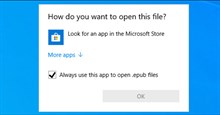


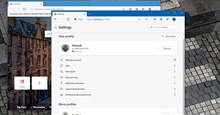















 Linux
Linux  Đồng hồ thông minh
Đồng hồ thông minh  macOS
macOS  Chụp ảnh - Quay phim
Chụp ảnh - Quay phim  Thủ thuật SEO
Thủ thuật SEO  Phần cứng
Phần cứng  Kiến thức cơ bản
Kiến thức cơ bản  Lập trình
Lập trình  Dịch vụ công trực tuyến
Dịch vụ công trực tuyến  Dịch vụ nhà mạng
Dịch vụ nhà mạng  Quiz công nghệ
Quiz công nghệ  Microsoft Word 2016
Microsoft Word 2016  Microsoft Word 2013
Microsoft Word 2013  Microsoft Word 2007
Microsoft Word 2007  Microsoft Excel 2019
Microsoft Excel 2019  Microsoft Excel 2016
Microsoft Excel 2016  Microsoft PowerPoint 2019
Microsoft PowerPoint 2019  Google Sheets
Google Sheets  Học Photoshop
Học Photoshop  Lập trình Scratch
Lập trình Scratch  Bootstrap
Bootstrap  Năng suất
Năng suất  Game - Trò chơi
Game - Trò chơi  Hệ thống
Hệ thống  Thiết kế & Đồ họa
Thiết kế & Đồ họa  Internet
Internet  Bảo mật, Antivirus
Bảo mật, Antivirus  Doanh nghiệp
Doanh nghiệp  Ảnh & Video
Ảnh & Video  Giải trí & Âm nhạc
Giải trí & Âm nhạc  Mạng xã hội
Mạng xã hội  Lập trình
Lập trình  Giáo dục - Học tập
Giáo dục - Học tập  Lối sống
Lối sống  Tài chính & Mua sắm
Tài chính & Mua sắm  AI Trí tuệ nhân tạo
AI Trí tuệ nhân tạo  ChatGPT
ChatGPT  Gemini
Gemini  Điện máy
Điện máy  Tivi
Tivi  Tủ lạnh
Tủ lạnh  Điều hòa
Điều hòa  Máy giặt
Máy giặt  Cuộc sống
Cuộc sống  TOP
TOP  Kỹ năng
Kỹ năng  Món ngon mỗi ngày
Món ngon mỗi ngày  Nuôi dạy con
Nuôi dạy con  Mẹo vặt
Mẹo vặt  Phim ảnh, Truyện
Phim ảnh, Truyện  Làm đẹp
Làm đẹp  DIY - Handmade
DIY - Handmade  Du lịch
Du lịch  Quà tặng
Quà tặng  Giải trí
Giải trí  Là gì?
Là gì?  Nhà đẹp
Nhà đẹp  Giáng sinh - Noel
Giáng sinh - Noel  Hướng dẫn
Hướng dẫn  Ô tô, Xe máy
Ô tô, Xe máy  Tấn công mạng
Tấn công mạng  Chuyện công nghệ
Chuyện công nghệ  Công nghệ mới
Công nghệ mới  Trí tuệ Thiên tài
Trí tuệ Thiên tài